PS巧用CS63D功能制作立体字教程(8)
- 2021-05-14 22:35
- 来源/作者:站酷/老三DESIGN
- 己被围观 次
加入手润饰层的叠加模式在另一个层以上(钉子户)。 品尝从指甲油(我用#8145??64),并强调他们在指甲油漆的颜色。 要删除任何overpainting,创建一个从手,逆
加入“手润饰”层的叠加模式在另一个层以上(“钉子户”)。 品尝从指甲油(我用#8145??64),并强调他们在指甲油漆的颜色。 要删除任何overpainting,创建一个从“手”,逆层的选择和打新层上删除。
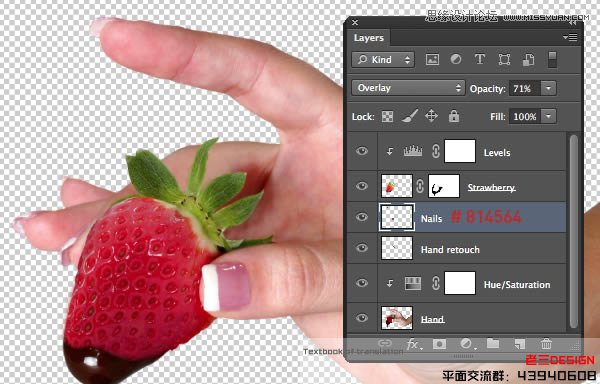
步骤81
克隆了白边的指甲上一个新层(“钉子户润饰”),并使用同样的方法,如前面的步骤,删除任何多余的。现在放到称为“手”的一组文件夹中的所有这些层。

步骤82
拖动到您的项目文件,并调整大小/位置如下所示的文件夹的缩略图。 如果你发现任何“手”层边缘的光晕,目标和去层>垫> Defringe输入一个或两个像素。
在这个阶段,你可能想剪辑一些调整,以“手”和“草莓”层,使他们坐更舒适的组成。
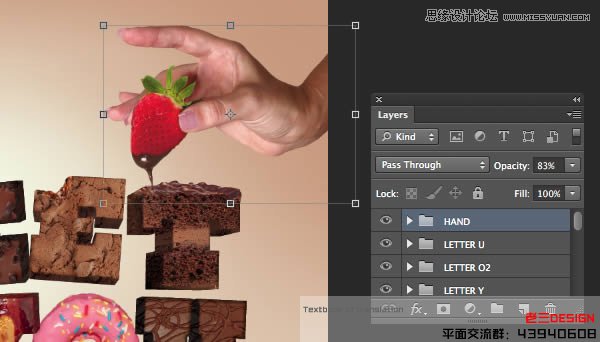
步骤83
使用选择/缩小边缘提取工作流程上的“Choc_1.jpg”和的“Choc_2.jpg”(在“源”文件夹中找到),添加一些巧克力水坑。使用的技术,你已经学会夹相关的调整图层,并重新着色一些类似软糖。 这些层内放置一个新的顶级称为“元素”的文件夹。
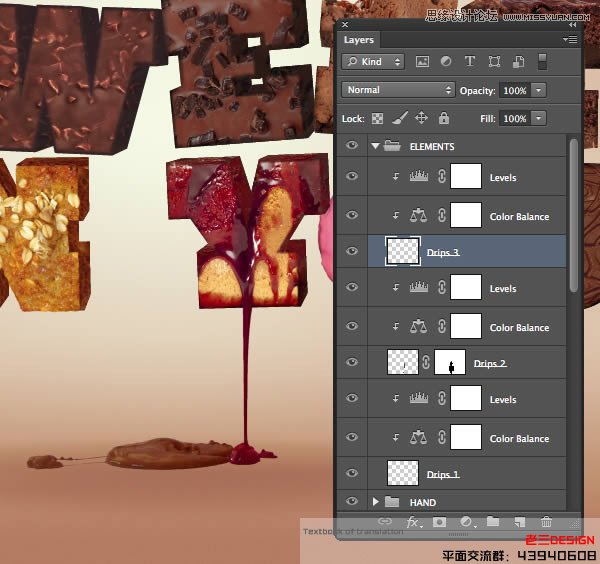
步骤84
提取和添加“White_choc.jpg”,然后经超过甜甜圈和相应的面具。夹级别的调整,以提高对比度和色相/饱和度调整,重新着色粉红色。下一步,选择从这个AA小面积的形象和作为一个“元素”文件夹内的小饼干屑的地方。
添加一个空白层在堆栈的底部在同一文件夹内的乘法模式。现在,填补从所有打点滴和深棕色屑选择。变换所示,然后申请相同的模糊和噪音,为您在主要的阴影教程开始做。最后,降低不透明度为90%和口罩,一些黑色到透明的渐变。
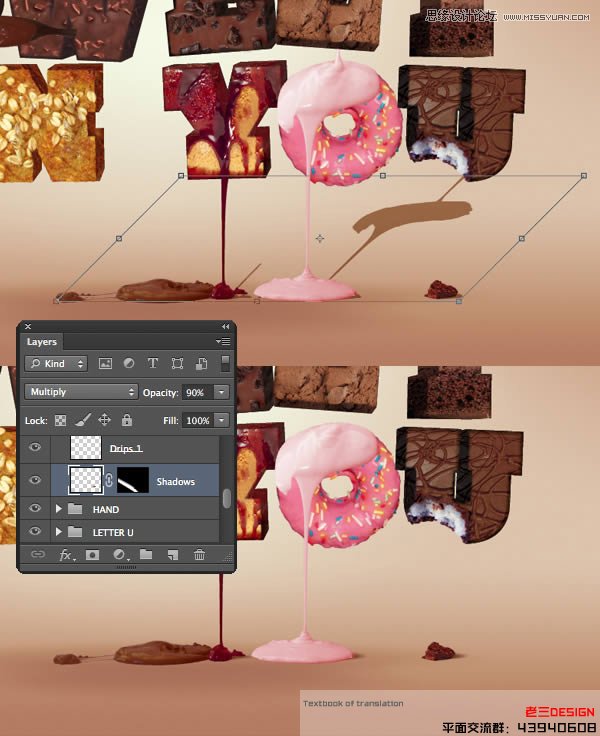
步骤85
以上所有的组文件夹放置一个新的图层并命名为“修饰”。现在抓住仿制图章工具(S)和使用小刷子,在大约50%的硬度克隆周围的刻字,使其不太均匀的边缘。
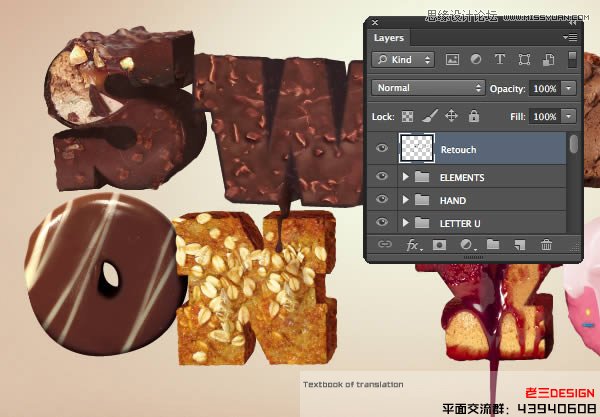
步骤86
包裹起来,我们将添加一些整体锐化。放置在顶部的空层,然后去图像>应用图像。 设置在下面的窗口,点击OK(此命令创建一个从所有可见图层复合)混合到正常。命名此层为“高通”。选择滤镜>其它>高通,进入改变混合模式为叠加,呈现灰色隐形,然后放入一组文件夹都被称为“最后的润饰”浮动层。
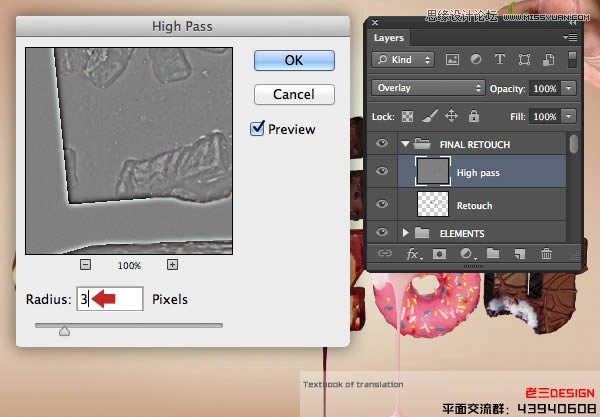
(责任编辑:极限)
*PSjia.COM 倾力出品,转载请注明来自PS家园网(www.psjia.com)
上一篇:PS制作火焰燃烧字GIF动态教程
下一篇:PS打造水花三维金属艺术字教程




